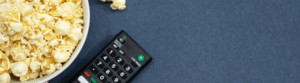Ces derniers temps, suite à la Covid 19, la plupart d’entre nous avons participé à des réunions ou à des formations virtuelles. Zoom, teams parmi tant d’autres sont devenues des plateformes incontournables pour travailler et apprendre à distance. D’une part, les réunions virtuelles représentent un moyen efficace de communiquer avec des collègues, des enseignants et des apprenants. D’autre part, elles peuvent constituer une source de stress et d’anxiété, en particulier pour les non-anglophones. Vous pouvez retrouvez des petites astuces pour animer des formations à distance.
Cet article vous propose une liste de vocabulaire à connaître sur les réunions et les formations en ligne.
Pour rappel afin de découvrir d’autres astuces n’hésitez pas à opter pour une de nos formations anglais à distance.
Formations et réunions en ligne à connaitre, les mots à connaitre:
To zoom
Suite au confinement, nous avons tous été appelés au télétravail et notamment à « zoomer » (to zoom). Ce terme a trouvé tout son sens car tout le monde connait zoom aujourd’hui et a fort probablement utilisé cette application en télétravail pour des réunions d’affaires ou des visioconférences.
N’hésitez pas à voir cet article pour que vous puissiez participer aisément aux visioconférences en anglais.
Set meeting
« To set a meeting » fait référence à fixer une réunion en face à face ou en ligne. Cependant, lorsque nous parlons de « set an online meeting » nous faisons référence à la programmation de la réunion en ligne, généralement via zoom, teams ou autres. Une invitation appellee «calendar invite » est envoyée suivie d’un lien (link) pour « rejoindre la réunion/l’appel » (join the meeting/call).
Participant/Attendees
Les « participants » (participants/attendees) sont les personnes sélectionnées et convoqués sur invitation et appelées à participer (participate) à une réunion(meeting). Les membres de la réunion jouent un rôle majeur lors des discussions et des prises de décisions. En formation virtuelle, les participants sont généralement les « formateurs » et les « apprenants ».
Activate/ switch on camera
Le télétravail, les réunions à distance et même la formation à distance sont autant de raisons pour lesquelles il est désormais nécessaire de communiquer par vidéo depuis votre bureau à domicile. Or, pour communiquer de manière professionnelle, claire et sans distraction, vous devez préparer votre environnement et votre équipement vidéo. Certains collaborateurs exigeront que vous « activiez votre camera » (activate/ switch on camera) lors de vos échanges.
Switch off camera
Il n’est pas toujours important de se voir pour les réunions en ligne. Désactiver (switch off/disable) votre caméra est le moyen le plus simple d’optimiser votre connexion Internet. Vous pouvez ajuster vos paramètres afin de toujours rejoindre les réunions avec votre caméra désactivée et l’activer si besoin.
Log in/ Sign in
Pour rejoindre la session, vous devez vous connecter à la session. Il vous sera demandé de « log in/ sign » in la session.
Sign up
Si vous n’avez pas de compte existant sur zoom ou d’autres plateformes de visioconférence, il est impératif que vous vous inscriviez avant tout pour créer votre propre compte avec votre identifiant (username) et votre mot de passe (password).
Log off/ Sign off
Une fois l’appel terminé et que vous souhaitez vous déconnecter, vous devez appuyer sur la touche « log off ». Parfois, on vous demande aussi de confirmer « to confirm » avant de quitter l’appel.
Switch/toogle between accounts
Si vous avez un compte personnel et professionnel voire même un autre compte pour vos formations virtuelles, vous avez de ce fait, plusieurs identifiants. Pour chaque intervention, vous devez alors passer d’un compte à l’autre. En anglais, cela s’appelle to « Switch/toogle between accounts ».
Share screen
L’avantage des outils informatiques est que vous pouvez accéder aux informations et aux présentations comme dans une salle de classe grâce au partage d’écran. Lors de nos séances de formation à distance via Webex, par exemple, les formateurs partagent souvent les supports de cours à travers leurs écrans afin que les apprenants puissent suivre les cours en même temps.
Tableau blanc – whiteboard
Si certains formateurs ou étudiants doutent de l’efficacité de la formation en ligne parce qu’ils pensent qu’ils n’ont pas forcément l’expérience du face-à-face (face to face) telle que les notes sur le tableau (whiteboard), ces outils (tools) de vidéoconférence sont aujourd’hui équipés de tableaux blancs. Cela permet aux participants d’écrire à tour de rôle sur le tableau comme ils le feraient dans une salle de classe (classroom).
Attach document
Si, lors de la formation en face à face, les formateurs utilisent généralement des supports de cours papier et les animateurs de réunions des fichiers imprimés, pour les formations ou les réunions virtuelles, en revanche, vous pouvez même rester écologique (ART120) en envoyant des documents et des fichiers en version numérique. La fonction « Attach document » (joindre un document) vous permet de joindre des documents à la plate-forme. Le destinataire peut télécharger (download) la pièce-jointe (attachment) et la sauvegarder (save) sur son bureau (desktop).
Mute / Turn off your mic
Souvent, lorsqu’il y a plusieurs participants à une réunion ou à une classe virtuelle, l’animateur (the host) peut leur demander de couper leur micro pour optimiser le son et la bande passante. Et à leur tour, lorsque ces derniers ont besoin de parler, ils peuvent activer leur micro (turn on their mic). Vous pouvez même régler le volume (adjust the volume) et pour vous assurer que vous n’ayez pas de problème de son lors de votre échange, faites un test (audio test) en amont.
Chat
Outre l’échange verbal, le chat permet d’échanger des notes et les points saillants de la réunion ou de la formation. Les apprenants peuvent soit copier et coller les notes échangées sur le chat, soit, selon les plateformes utilisées, enregistrer le chat en question.
Record the session
L’option « record the session » (enregistrer la session) vous permet d’enregistrer intégralement la session afin de pouvoir la revoir ultérieurement pour mieux comprendre ce qui a été discuté, expliqué et traité.
Le monde change et le vocabulaire aussi. Avec les changements entourant le télétravail, la vidéoconférence et la formation virtuelle, de nouveaux mots sont apparus pour décrire les nouvelles méthodes de formation.
Si vous souhaitez être à la page, rejoignez nos formations en anglais à distance par classes virtuelles.
Toutes nos formations en anglais sont éligibles CPF, prenez contact avec nous.